Tabloya naverokê
Di vê gotarê de, em ê ji we re destnîşan bikin ka meriv çawa di Excel de dem bicivîne. Dema ku li Microsoft Excel dixebitin, dibe ku em hewce bikin ku wextê zêde bikin. Ji bo zelalkirina pêvajoya berhevkirina demê em ê li ser çend rêbazan bigerin da ku dem di excel de berhev bikin.
Pirtûka Xebatê ya Pratîkê dakêşin
Hûn dikarin pirtûka xebata pratîkê ji vir dakêşin.
Sum Time.xlsx
9 Rêbazên Sum Time di Excel de
1. Bikaranîna Nêzîkatiya Konvansiyonel ji bo Sum Time di Excel
Nêzîkatiya kevneşopî riya herî hêsan e ku meriv wextê zêde bike. Ji bo danasîna vê rêbazê, em ê databasa jêrîn bikar bînin. Danûstendina demjimêrên xebatê yên şeş karmendan ji bo Pêncşem û În dide me. Ji ber vê yekê, di vê nimûneyê de, em dixwazin saetên xebatê yên her karmendekî ji bo rojên taybetî berhev bikin. Ka em bibînin ka em çawa dikarin vê yekê bikin.

- Pêşî, hucreya E6 hilbijêre û formula jêrîn têxe:
=C6+D6 
- Piştre, pêl Enter bike. Em dikarin tevahiya demjimêrên xebatê yên Yûhenna bibînin. roja pêncşem û înê di hucreyê de E6.

- Piştî wê, ji bo xebatkarên din ên ji hucreyê formulên têkildar têxin (E7:E10) 0>

Zêdetir Bixwînin: [Çakirin!] SUM bi Nirxên Demê re li Excel nexebite (5 Çareserî)
2. Excel SUM Formula ji bo Sum Time Hêneyan Form bike.

- Niha, em dikarin qutiya Hêneyên Format bikin bibînin. Ji qutikê Custom wek kategorî hilbijêrin.
- Piştî wê, ji vebijarka tîpê formata “[h]” hilbijêrin. Piştre OKê bikirtînin.
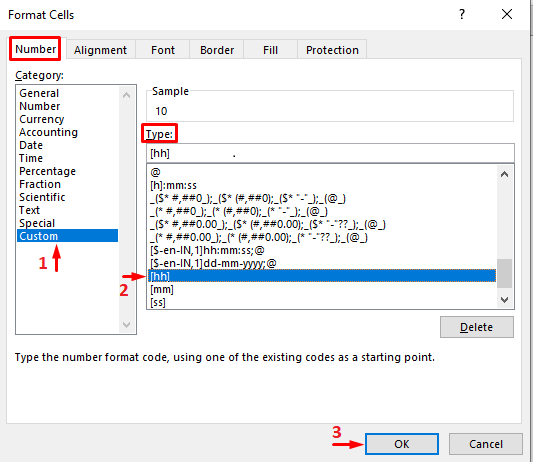
- Di dawiyê de, em dikarin hemî nirxên demê di forma [hh] de bibînin.

Zêdetir Bixwîne: Satan Di Navbera Du Caran de Di Excel de Bihejmêre (6 Rêbaz)
9.2 Formata Deqeyan [mm]
Ji bo veguhertina forma deqeyan em ê bi databasa xweya berê bidomînin. Em ê nirxên stûna (E6:E10) bi formata hûrdeman veguherînin. Ka em bibînin ka em çawa dikarin vê bikin:
- Di destpêkê de, şaneya (E6:E10) hilbijêrin.
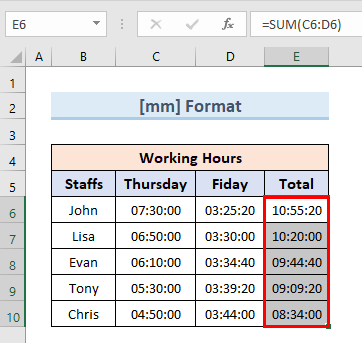
- Piştre, bitikîne rastê bike û vebijarka Hêneyan Form bike.

- Piştre, em dikarin qutiya Hêneyên Format bibînin. Ji qutikê Ciştî wek kategoriyê hilbijêrin.
- Piştî wê, ji vebijarka tîpê formata “[mm] hilbijêrin.” OKê bikirtînin.

- Di dawiyê de, em dikarin hemî nirxên demê di forma <[mm] de bibînin.

Forma 9.3 Çirkeyan [ss]
Di vê rêbazê de, em ê daneya demê veguherînin forma çirkeyan. Li vir, em ê daneheva rêbaza xwe ya berê ku forma [mm] bû bikar bînin.
- Pêşî, hucreya (E6:E10) hilbijêrin.
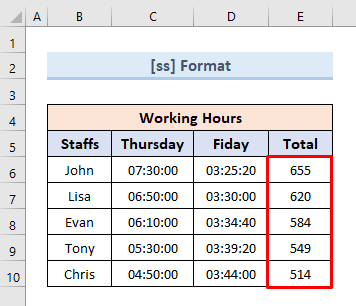
- Niha, rast bikirtînin û hilbijêrinvebijark Hêneyan Form bike.
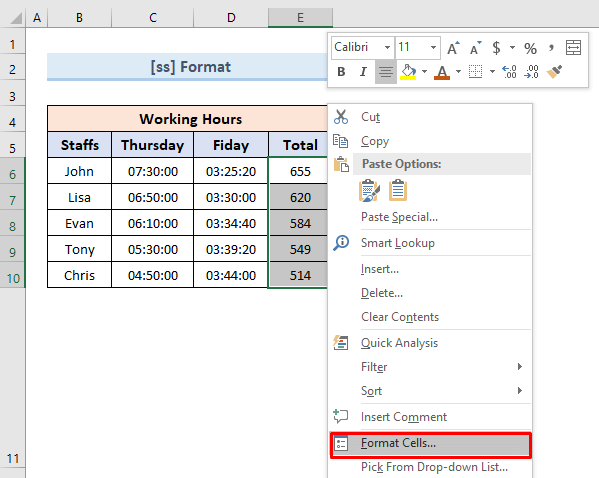
- Piştre, em dikarin qutiya Hêneyên Format bikin bibînin. Ji qutikê Custom wekî kategorî hilbijêrin.
- Piştî wê, ji vebijarka tîpê formata “[ss]” hilbijêrin û OKê bitikînin.

- Di dawiyê de, em dikarin hemî nirxên demê di forma [mm] de bibînin.
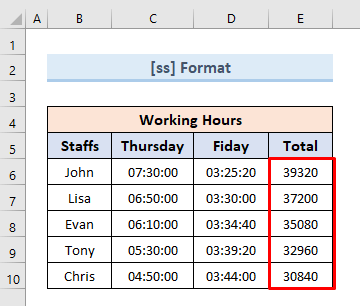
Zêdetir Bixwîne: Formula Excel Ji bo Hesabkirina Dema Xebatê
Tiştên Bîranîn
- Di dema jimartina demê de divê em formatek rast wekî encama xwe bi kar bînin.
- Tu çawa şaneya encamê format dike bandorek mezin li ser hesabkirina demê dike.
Encam
Di vê gotarê de, me rêbazên cûrbecûr ji bo Sum time di excel de veşartiye. Hûn ê pirtûka xebata pratîka me ya ku li vê gotarê hatî zêdekirin bibînin. Pirtûka xebatê dakêşin û xwe biceribînin ku bêtir kifş bikin. Ger hûn hîs tevliheviyek bikin, tenê şîroveyek di qutiya jêrîn de bihêlin, em ê di zûtirîn dem de ji we re vegerin.
Nêzîktêdayînek din ji bo zêdekirina demê li Excel ev e ku formula SUM bikar tîne. Mîna mînaka berê, em ê heman databasê ji bo vê nimûneyê jî bikar bînin.
- Pêşî, şaneya E6 hilbijêrin.
- Piştre, formula jêrîn têxe:
=SUM(C6:D6)
- Piştre, Enter bitikîne. Em ê ji bo Yûhenna roja Pêncşem û Îniyê nirxa tevahî demjimêrên xebatê bistînin.

- Di dawiyê de, formulên jêrîn ji bo şaneyên têkildar têxin. Dûv re Enter bikirtînin. Em ê bi tevahî demjimêrên xebatê ji bo hemî karmendan bistînin.

Em dikarin Destêra dagirtinê
- Hûna hilbijêre E10. Bi karanîna formula jêrîn ji bo Yûhenna di wê hucreyê de tevahiya demjimêrên xebatê binivîse SUM :
=SUM(C6:D6)
- Piştre, Dîgira Dagirtina li quncikê rastê yê binê wê şaneyê hilbijêrin.
- Di dawiyê de, Destana Dagirtinê kaş bikin şaneya E10 . Em ê nirxên tevahî demjimêrên xebatê ji bo hemî karmendan bistînin.

Zêdetir Bixwînin: Çawa Saetan li Demjimê zêde bikin li Excel (8 Rêyên Bilez)
3. Ji bo Zêdekirina TIME di Excel de AutoSum bikar bînin
AutoSum rêyek pir bilez û hêsan e ku meriv li Excel dem zêde bike . Di vê rêbazê de, em ê heman daneya ku di mînaka berê de hatî bikar anîn bikar bînin. Ji bo zêdekirina demê bi bikaranîna AutoSum , em ê bişopîninçend gav:
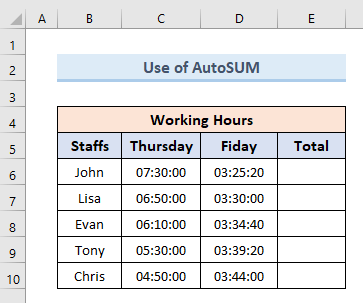
- Di destpêkê de, rêza hucreyê hilbijêre E6:E10 .

- Piştre, herin vebijarka AutoSum ji rîbonê. Ji pelika daketinê vebijarka Sum hilbijêrin.
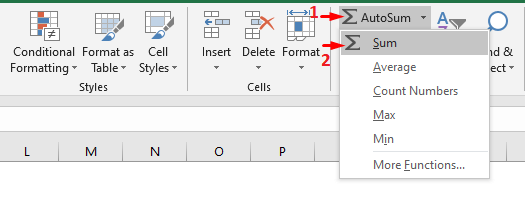
- Di dawiyê de, em dikarin hemî nirxên lêzêdekirî yên demjimêrên xebatê di nav de bibînin. Stûna E.

Zêdetir Bixwîne:
4. Demjimêr bi fonksiyona Excel TIME
Bikaranîna Fonksiyon TIME pir bi bandor e, ger hûn bixwazin demek taybetî lê zêde bikin. Bifikirin ku em danehevek mîna ya berê heye. Lê li vir tenê stûnek demjimêrên xebatê heye. Em dixwazin 2 saet 10 deqîqe û 50 saniye li her saetên xebatê yên karmendan zêde bikin. Ka em bibînin ka em çawa dikarin vê bikin:
- Pêşî, şaneya D6 hilbijêrin. Formula jêrîn têxe wê şaneyê:
=TIME(HOUR(C6)+2,MINUTE(C6)+10,SECOND(C6)+50)
- Piştre, pêl Enter bike. Em dikarin nirxa şaneya C6 di şaneya D6 de bibînin piştî 2 saet 10 hûrdem û 50 çirke zêde bikin.
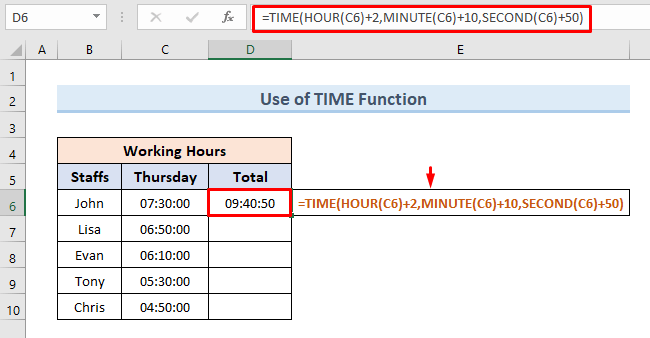
- Di dawiyê de, amûra Destêra tije kaş bikin şaneya D10. Bi vê yekê me <1 zêde kir>2 saet 10 deqîqe û 50 saniye bi saetên xebatê yên hemû karmendan re.

🔎 Formula Çawa Kar dike?
- DUYEM(C6)+50 : Fonksiyon DUYEMÎ 60
saniyeyên bi hucreyê C6. - MINUTE(C6)+10 : Fonksiyona MINUTE 10 zêde dike deqîqeyên bi hucreyê C6.
- SAT(C6)+2: Fonksiyona HOUR 2 zêde dike saetên bi şaneya C6.
- DEM(SET(C6)+2, MINUTE(C6)+10, SECOND(C6)+50): Nû dide nirxa demê piştî lê zêdekirina hemî pîvanan di vegerê de.
Xwendinên bi vî rengî
- Meriv çawa Di Excel de Demjimêra Demjimêrê Hesab dike (7 Rêbaz)
- Ji bo Payroll Excel (7 Rêbazên Hêsan) Saet û Deqeyan Hesab bikin
- Meriv çawa di Excel de Dîrok û Demjimêrê kêm bike (6 Rêyên Hêsan )
- Meriv Ferqa Di Navbera Du Dîrok û Demjimêran de Di Excel de Meriv Çawa Hesab Bike
5. Ji bo Demjimêra Demjimêr di Excel de fonksiyona TEXT bicîh bîne
Em dikarin fonksiyona TEXT bikar bînin da ku wextê li excelê jî berhev bikin. Ew rêzika nivîsê ya hucreyan bikar tîne da ku nirxên du hucreyan zêde bike. Di vê rewşê de, dema ku em 2 dor diqedînin, danehevek ji 5 bazdan heye. Em ê di 3 formatên cihêreng ên wekî 'h' , 'h:mm' , 'h:mm:ss' , dema giştî ya 2 lûtkeyan hesab bikin. Ka em gav bi gav nimûneyê bibînin:
- Hûna Hilbijêre E5. Formula jêrîn têxe:
=TEXT(C5+D5,"h")
- Piştre, pêl Enter bike. Em ê nirxa tevayî di hucreyê de E5 di formata saetekê de bistînin.

Li vir h nirxa lêzêdekirî di forma saet de vediguherîne. C5+D5 beş şaneyan zêde dike C5 & D5. Fonksiyon TEXT lêzêdekirî peyda dikenirx.
- Piştre, şaneya F5 hilbijêre. Formula jêrîn têxe:
=TEXT(C5+D5,"h:mm")
- Piştre, pêl Enter bike. Em ê nirxa tevayî di hucreyê de F5 di formata saetekê de bi dest bixin.

h:mm beş nirxa lêzêdekirî vediguherîne saet û deqeyan. C5+D5 şaneyan lê zêde bike C5 & D5. Di dawiyê de, fonksiyona TEXT di forma “h:mm” de berhevokê dide.
- Dîsa, hilbijêre hucreya G5. Formula jêrîn têxe:
=TEXT(C5+D5,"h:mm:ss")
- Piştî wê, Enter bikirtînin. Em ê nirxa tevayî di hucreyê de G5 di formata saetekê de bistînin.

Li vir h:mm:ss nirxa lêzêdekirî di formata saetan , deqîqeyan û çirkeyan de biguherînin. C5+D5 şaneyan lê zêde bike C5 & D5. Fonksiyona TEXT nirxa lêzêdekirî vedigerîne.
- Piştre, rêza şaneyê hilbijêre E5:G5.

- Di dawiyê de, amûra Destê dagirtin kaş bikin. Em ê nirxên lêzêdekirî yên têkildar ên 2 lap-ên ji bo hemî bazdan di her sê formatan de bistînin.
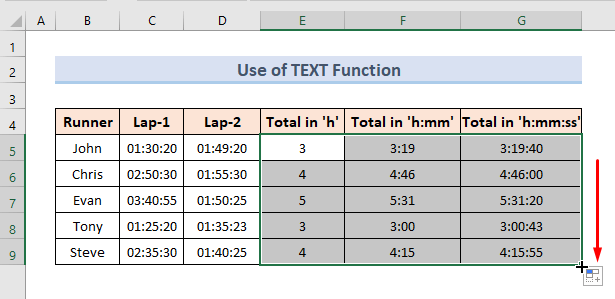
6. Saetan li Excel zêde bikin
Ev beş dê çawaniya zêdekirina saetan li excelê biaxive . Em dikarin vê yekê bi du awayên jêrîn bikin:
6.1 Binî 24 Saetan Bikin
Li vir, me komek demjimêrên xebatê yên 5 karmendan heye. Em ê 2 saetan bi saeta xebatê ya her karmendê re zêde bikin. Ka em bibînin ka em çawa dikarin bikinev.

- Pêşî, hucreya D6 hilbijêre. Formula jêrîn têxe:
=C6+TIME(2,0,0)
- Piştre, pêl Enter bike. Em ê di D6 de nirxek nû ya hucreya C6 bistînin. Nirxa D6 2 saet ji C6 zêdetir e.
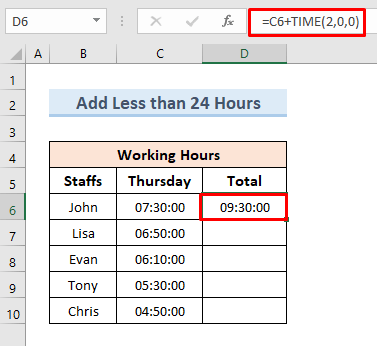
- Di dawiyê de, amûra Fill Handle kaş bikin şaneya D10 . Bi vê yekê em ê karibin 2 saetan bi her nirxê saetên xebatê re zêde bikin.

Di vê rewşê de, formula = C6+TIME(2,0,0) 2 saetan bi hucreyê re zêde dike C6.
Zêdetir Bixwîne: Meriv Çawa Tevahiya Saetan Di Excel de Bihejmêre (9 Rêbazên Hêsan)
6.2 Zêdetir 24 Saetan Zêde Bikin
Naha em ê serî li ser bidin ku ji 24 bêtir zêde bikin saetan bi nirxek demkî taybetî. Em ê bi databasa xweya berê bidomînin. Di vê rewşê de, em ê 28 saetan bi her nirxê daneheva xwe re zêde bikin.
Li vir,
- Pêşî şaneya D6 Hilbijêre . Formula jêrîn têxe:
=C6+(28/24)
- Piştre bitikîne Enter. Nirxa vegerê ye 11:30:00 . Ev ne ya ku em li bendê bûn. Ji bo çareserkirina vê yekê divê em gavên jêrîn bavêjin.

- Hûna D6 hilbijêrin.
- Piştre, li ser şaneyê rast bitikîne . Ji vebijarkên berdest Hêneyan Form bike hilbijêrin.

- Piştre, em dikarin qutiya Hêneyên Form bikin bibînin. . Ji qutikê, Ciştî wekî kategorî hilbijêrin.
- Piştîew, ji vebijarka tîpê formatê hilbijêre “[h]:mm:ss“. Bişkojka OK.

- Di dawiyê de, em dikarin nirxa di hucreyê de bibînin D6 28 saet ji şaneya C6 zêdetir e. Heke em Tije bikin. Handle hucreya D10 paşê em ê hemî nirxên saetên xebatê ji 28 saetan zêdetir bistînin.

Li vir, formula C6+(28/14) 28 saetan bi şaneya C6 re zêde dike.
Zêdetir Bixwîne: Meriv Çawa Di Excel 24 Saetan De Dem Bide (4 Away)
7. Di Excel de Tevahiya Deqeyan
Naha, em ê nîqaş bikin du awayên lê zêdekirina deqeyan li Excel. Em ê heman daneheva ku me berê bikar aniye ji bo vê yekê bikar bînin.
7.1 Di bin 60 deqîqeyan de
Di vê beşê de, em ê ji 60 hûrdeman kêmtir bi nirxek taybetî zêde bikin. Em ê 25 hûrdeman bi nirxên danûstendinê re zêde bikin. Ka em bibînin ka em çawa dikarin vê bikin.
- Pêşî, şaneya D6 hilbijêre. Formula jêrîn têxe:
=C6+TIME(0,25,0)
- Piştre, Enter bikirtînin. Em ê nirxa şaneya C6 bi 25 deqîqeyan zêde bikin. di hucreyê de D6.

- Di dawiyê de, Destê dagirtin kaş bikin bo şaneya D10 . Em ê hemî nirxên saetên xebatê bi 25 deqeyan zêde bibin.

Formula = C6+TIME(0,25,0) nirxa şaneyê bi 25 deqîqeyan zêde bike.
7.2 Zêdetirî 60 Xûlekan
Li aliyê din, eger emdixwazin zêdetirî 60 hûrdeman bi nirxek zêde bikin, divê em di pêvajoyek cûda re derbas bibin. Em ê bi heman daneyên ku me di mînaka berê de bikar anîne bidomînin.
Werin em bibînin ka em çawa dikarin vê bikin:
- Di destpêkê de, şaneya D6 <2 hilbijêrin>û formula jêrîn têxe:
=C6+(80/1440)
- Niha, pêl Enter bike.

- Di dawiyê de, amûra Dîgirtina Destê bikişîne ser şaneya D10.
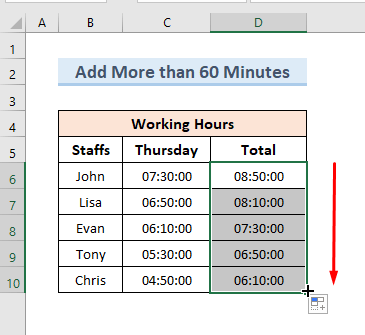
Di vê databasê de, formula C6+(80/1440) 80 çirkeyan bi şaneya C6 re zêde dike.
Zêdetir Bixwîne: Çawa di Excel de Deqeyan Zêde Dike (5 Rêyên Hêsan)
8. Excel Çirkeyan Distîne
Wan li mînakên berê jî em dikarin saniyeyan bi nirxên demê re zêde bikin. Em ê di du rewşan de vê pirsgirêkê çareser bikin. Yek di bin 60 çirkeyan de û ya din jî ji 60 çirkeyan zêde dike.
8.1 Di bin 60 çirkeyan de Bi kurtî
Ji bo di bin 60 çirkeyan de zêde bike em ê bi databasa meya berê berdewam bike. Ka em bibînin ka em çawa dikarin vê yekê bikin:
- Pêşî, hucreya C6 hilbijêrin. Formula jêrîn têxe:
=C6+TIME(0,0,50)
- Piştre, pêl Enter bike. Em ê di hucreyê de nirxek nû bistînin D6, 50 çirk ji nirxê şaneyê D6.
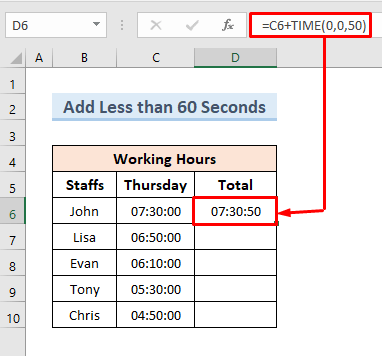
- Di dawiyê de, amûra Destê tijîkirin kaş bikin şaneya D10. Em 50 çirkeyan bi hemû nirxên stûnê re zêde dikin C6:C10.
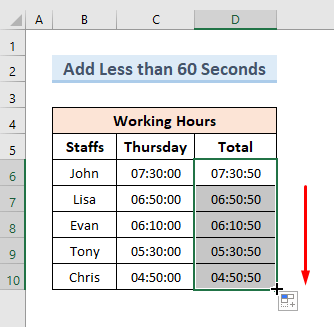
Bi C6 +TIME(0,0,50) formula em 50 çirke bi hucreya C6 zêde dikin.
8.2 Berhevoka Tevahiya Ji 60 Çirkeyan
Heke em bixwazin ji 60 saniyan zêdetir zêde bikin, divê em nêzîkatiyek cûda bikin. Di vê rêbazê de, em ê databasa xweya berê bikar bînin. Li vir em ê 90 saniyeyan bi hemî nirxan ji şaneya C6 li şaneya C10 zêde bikin. Werin em gavên kirina vê yekê bibînin:
- Pêşî, hucreya D6 hilbijêrin. Formula jêrîn têxe:
=C6+(90/86400)
- Piştre, pêl Enter bike.
 Di dawiyê de, amûra Destêra tije kaş bikin şaneya C10. Em ê nirxên şaneyê (C6:C10) bi 30 <2 zêde bibin>çirkeyên di hucreyê de (D6:D10).
Di dawiyê de, amûra Destêra tije kaş bikin şaneya C10. Em ê nirxên şaneyê (C6:C10) bi 30 <2 zêde bibin>çirkeyên di hucreyê de (D6:D10).

Formula C6+(90/86400) zêde bike nirxa şaneyê C6 bi 90 saniyeyan
9. Di Excel de dem û şeklê wekî saet, deqîqe û çirkeyê bicivîne
Di vê beşê de, em dê formên nirxên dema me biguhere. Em ê demê veguherînin sê formatan. Ev in:
- Forma Saetan. [hh]
- Formata Deqeyan. >
Detanûsa me ya jêrîn a bi tevahî deman heye. Em dixwazin stûna Tevahiya tenê bi forma [hh] veguherînin.

- Di destpêkê de, şaneya hilbijêre (E6: E10) .

- Piştre, rast bikirtînin û vebijarkê hilbijêrin

